スマートフォン業界は新たな技術革命を推し進めています。 Lenovo が Motorola を買収した後、一部の Motorola 古いユーザーは Samsung に目を向けています。特に、革新的な 8K ビデオ スナップ、5G 接続、最大 100 倍のスペース ズームを備えた新しくリリースされた Galaxy S20 は、多くの古い Motorola ユーザーを引きつけて、古い携帯電話を買い替えています。ただし、新しい携帯電話に変更した場合でも、Motorola の携帯電話にある重要なデータの一部は依然として役立つ場合があります。
したがって、ここで質問が生じます: Motorola から Samsung にデータを転送するにはどうすればよいですか?心配しないで。この記事では、この問題を解決する7つの簡単な方法を説明します。 Motorola から Samsung に移行する方法については、以下の段階的な手順に従ってください。

実際、Motorola から Samsung にデータを転送するには、Wi-Fi、Bluetooth、オンライン ストレージ サービス、専門的な転送アプリなど、複数の方法があります。ただし、複雑または冗長な操作、広告、不要な機能なしで Motorola から Samsung に高速転送するための非常に安全で専門的なツールをお探しの場合は、次の 2 つの方法を検討してください。世界中の Android ユーザー。
Samsung Data Transfer は、その名前が示すように、Motorola から Samsung にデータを転送するための非常に専門的なツールです。 Motorola から Samsung への転送、または Android から Android への転送では、連絡先、SMS、音楽、写真、ビデオ、書籍、通話記録、アプリなどのファイルがサポートされています。さらに、 Android から iOS への転送、iOS から iOS への転送、 iOS から Android への転送もサポートしています。ただし、操作可能なファイルの種類は、デバイスのオペレーティング システムによって若干異なる場合があります。間違いなく、電話のデータ移行に最適です。
Samsung Data Transfer は、Samsung、HTC、Motorola、Sony、LG、Huawei、ZTE、OPPO、Xiaomi などの新しくリリースされたタイプを含む、Android 4.0 以降を実行するすべての Android デバイスおよび iOS 5 以降を実行する iOS デバイスと広く互換性があります。 、Google、デル、iPhone、iPad、iPod など。
Motorola から Samsung への転送の場合、Motorola razr/g stylus/g power/one hyper/one action/one zoom/one、moto e6/e5 plus/e5/e5 play/e5 play Amazon Prime 限定/z4 Verizon/z4 ロック解除をサポートします。 /z4 Amazon Alexa/z3/g6、Galaxy S20 Ultra/Z Flip/Z Flip トムブラウン/S10+/S10/S10e/S/S9+/S9/S8+/S8、Galaxy Note 10+/10/9/8など。
Motorola から Samsung に連絡先を転送するにはどうすればよいですか?
1. Samsung Data Transfer をコンピュータにインストールして起動します。
2. 適切な USB ケーブルを介して、Motorola と Samsung をそれぞれコンピュータに接続します。 Motorola が発信元の電話機の位置にあることを確認してください。次に、USB デバッグを有効にし、プロンプトに従って各電話機に許可を与えます。接続が成功すると、このプログラムの両方の電話の位置に「接続済み」と表示されます。
3. [コピーするコンテンツの選択] から[連絡先]を選択し、下の[コピーの開始]を押して、Motorola から Samsung へのデータ転送を開始します。

関連項目:この投稿はLG から Motorola へのデータ転送に関するものなので、手間をかけずにデータを転送するさまざまな方法を学ぶことができます。
Motorola から Samsung にデータを転送する 2 番目に良い方法は、 Samsung Messages Backup を使用することです。 Samsung Messages Backup を使用すると、連絡先、SMS、通話記録、写真、ビデオ、音楽、電子書籍、ドキュメント、アプリなどを含むすべてのものを Android から PC または Mac にロスレス品質でバックアップできます。また、バックアップを復元することもできます。いつでもコンピューターから Android へ。
さらに、連絡先の追加、削除、編集、SMS の追加、削除、送信と返信、ユーザー アプリのインストール、アンインストール、エクスポートなどの優れた機能も、このクールな Motorola から Samsung への転送に含まれています。
さらに、Motorola から Samsung にデータを転送するには、複数のファイルを選択して転送するか、ワンクリックですべてのデータを転送するかの 2 つの方法があります。具体的には、Moto gからSamsungにデータを転送するにはどうすればよいですか?必要な手順は 2 つだけです。Moto g データを PC にバックアップし、Moto g データを PC から Samsung に復元します。方法を説明する前に、お使いの携帯電話がこのスーパー モトローラからサムスンへの転送に対応しているかどうかを確認しましょう。
Samsung Data Transfer と同様に、Samsung Messages Backup も、Samsung、HTC、Motorola、Sony、LG、Philips、Huawei、ZTE、OPPO、Xiaomi など、少なくとも Android OS 4.0 を搭載したさまざまな Android 携帯電話をサポートしています。 , お使いのデバイスが Android OS 4.0 以降であれば、理論上は互換性があります。
Motorola から Samsung に連絡先を転送するにはどうすればよいですか?
1. Samsung Messages Backup をコンピュータにインストールして起動し、ツールボックスからAndroid アシスタントモジュールに入ります。
2. 適切な USB ケーブルを介して Motorola と Samsung をコンピュータに接続し、USB デバッグを有効にし、各電話に許可を与えます。接続が成功すると、コンピュータ上のこのプログラムでどちらの電話の情報も確認できるようになります。

3. 左側のウィンドウで、 [マイ デバイス]の下のMotorola電話の連絡先を選択し、右側のウィンドウで必要な項目をチェックし、上の[エクスポート]をクリックして Motorola の連絡先をコンピュータにバックアップします。

4. [マイ デバイス]の下の[Samsung電話] をクリックし、連絡先ファイル名を選択して、上の[インポート]をタップして、連絡先のバックアップをコンピュータから Samsung に復元します。
プロセス全体は数秒かかる場合がありますが、完了後、Motorola から Samsung へのデータ転送が正常に完了します。
上記の方法以外にも、Motorola から Samsung にデータを転送する方法もあります。ただし、これらの方法の中には、メディア ファイルやドキュメントなどの特定のファイルのみを転送できるものもあります。Motorola から Samsung にすべてのデータをバックアップする必要がある場合は、上記の上位 2 つの方法を参照してください。
Samsung Smart Switch は、簡単かつシームレスな方法で、Moto z2 から Samsung スマートフォンをバックアップできます。 Motorola から Samsung にデータを転送する方法を見てみましょう。
1. 両方のデバイスに Samsung Smart Switch をインストールして起動し、 Motorola をAndroid デバイスとして選択して[スタート]を押します。
2. 両方のデバイスを 10 センチメートル以内に近づけ、送信デバイスと受信デバイスとしてそれぞれ Motorola と Samsung を選択し、Wi-Fi で接続します。
3. 接続が成功したら、Motorola 携帯電話からデータを選択し、Samsung Smart Switch を使用して Motorola から Samsung に転送できます。

関連項目:メッセージは Samsung 上の重要なファイルの 1 つであるため、古い Samsung から新しい Samsung にメッセージを転送することをお勧めします。
Motorola から Samsung に移行するには、 Googleアカウントが必要なだけで、Motorola から Samsung にシームレスに移行できます。
Motorola から Samsung に連絡先を転送するにはどうすればよいですか?
1. [Motorola設定] > [アカウント] > [Googleをオンにする] に移動し、Gmail アカウントでサインインします。
2. [連絡先] を確認し、右上隅の [その他] または[3 つの点]をタップし、[今すぐ同期] をタップします。
3. Samsung 携帯電話の[設定] > [個人] > [アカウント] > [Google]に移動し、同じ Gmail アカウントでログイン > [同期]に移動すると、最終同期時刻の更新が表示された後、Samsung 連絡先アプリでインポートされた連絡先を確認して、Motorola から Samsung への転送を完了できます。
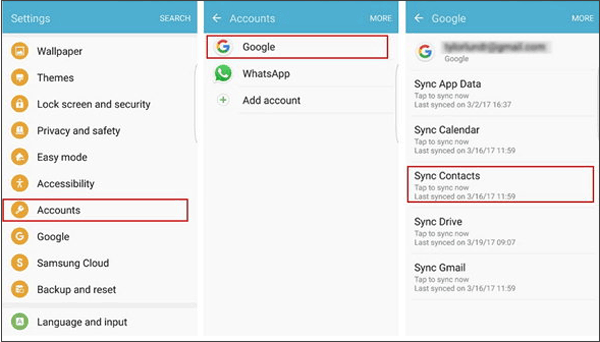
ほぼすべてのスマートフォンの Bluetooth 機能を使用して、Motorola から Samsung にデータを転送することもできます。ただし、Bluetooth は、短距離内での軽いサイズ (数 MB) のメディア ファイル、ドキュメント、電子ブックなどの転送のみをサポートします。
Moto gからSamsungにデータを転送するにはどうすればよいですか?
1. 2 つのデバイスを近づけて、両方のデバイスの Bluetooth をオンにします。
2. Motorola 携帯電話で、 [設定] > [Bluetooth] > [利用可能なデバイス]に移動し、Samsung 電話をクリックして 2 つのデバイスをペアリングします。
3. ペアリング後、Motorola 携帯電話で写真などのコンテンツを選択し、それを押して [共有] > [Bluetooth] > [Samsung 名]をタップし、[Samsung 電話でファイルを受信]をクリックします。
しばらくすると、Motorola から Samsung にデータが正常に転送されます。

Motorola 社によって開発されたMotorola Migrate は、Motorola から Samsung への移行を支援する Motorola から Samsung への移行アプリです。ただし、このアプリは長い間アップグレードが停止されています。 Motorola から Samsung への移行を開始する前に、お使いのデバイスと互換性があるかどうかを確認する必要があります。
Motorola から Samsung に移行するにはどうすればよいですか?
1. 両方のデバイスに Motorola Migrate をインストールして起動します。
2.ソース電話として Motorola を選択し、ターゲット電話として Samsung を選択し、同じ Wi-Fi で QR コードをスキャンして 2 台のデバイスを接続します。
3. Motorola 携帯電話から連絡先、テキスト メッセージ、通話履歴、音楽、ビデオ、写真などを選択し、Motorola から Samsung に転送できます。
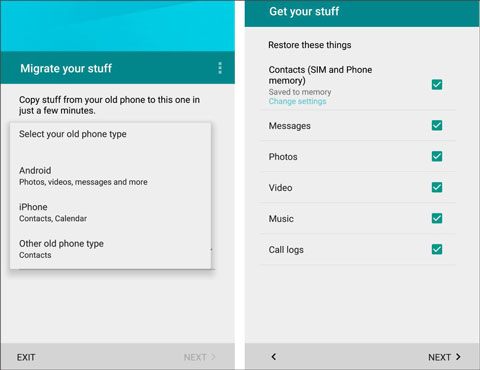
Google Driveなど、多くのオンライン ストレージ サービスでも、Motorola から Samsung にデータを転送できます。ただし、Google ドライブが提供する無料ストレージは 2 GB のみです。データがそれより大きい場合は、追加のストレージを拡張するために料金を支払う必要があります。
Motorola から Samsung にデータを転送するにはどうすればよいですか?
1. 両方のデバイスに Google ドライブをインストールします。
2. Motorola 携帯電話で Google ドライブを起動し、Google アカウントでサインインして、右下隅の+ボタンを押して、 [アップロード] > [ファイルのアップロード] > Motorola 携帯電話でファイルを選択 > [Google ドライブにアップロード]を選択します。
3. Samsung デバイスで Google ドライブを起動し、同じアカウントでログインし、 [マイ ドライブ]に入り、アップロードされたファイルを見つけて Samsung スマートフォンにダウンロードします。

Google Drive経由でMotorolaからSamsungにデータを転送する方法です。
上記の 7 つの簡単な方法はすべて、Motorola から Samsung にデータを転送する方法に関するものです。読んだ後は、そこから多くのことを学びすぎたかもしれません。私としては、操作が簡単で安全性が高く、転送速度が速いSamsung Data TransferまたはSamsung Messages Backupを介して Motorola から Samsung にデータを転送することを強くお勧めします。もちろん、必要に応じて上記の方法を試すことができます。
ちなみに、使用中に問題が発生した場合は、以下にコメントを残してご意見を共有してください。
関連記事:
[5 つの新しい方法] Samsung とコンピュータ間で写真を転送する方法
Samsung から iPhone に写真を転送する方法? - 4 つのヒント
Samsung から LG への転送 - Samsung から LG へデータを転送するには?
LG から Samsung への転送 - LG から Samsung へデータを転送するには?
2023 年に Samsung から Samsung にデータを転送するには?
4つの方法でAndroidからiPhoneに音楽を即座に転送する方法
Copyright © samsung-messages-backup.com All Rights Reserved.